Push & Smooth & Jitter в MODO
ЦВЕТОВАЯ ИНДИКАЦИЯ В ТЕКСТЕ:
- КОНДРАТИКО-ВАЖНО
- ХОТКЕИ
Push, Smooth, Jitter в Modo - это инструменты группы Deform, которые рассмотрим в этом уроке. Так же коснёмся параметров Pivot, Gimbal и других инструментов вкладки Deform
Element Move
Интерактивная кисть, с помощью которой можно манипулировать подобъектами – вершинами, рёбрами, полигонами. Располагается инструмент во вкладке Deform основной раскладки. А также в меню Edit → Deform → Element Move. Горячая клавиша по умолчанию – T.
По сути, представляет из себя комбинацию двух инструментов – Move и Element Falloff (рис.1)

- Position – текущее расстояние смещения по координатам
- Pivot – недоступен в компонентном режиме
- Gimbal – недоступен для инструмента
- Center Handle – отображать центральный маркер при клике инструментом на выбранном компоненте
- Режим дублирования (подробнее см. здесь)
- Slip UV – при включении не изменяет текстурные координаты вместе с трансформацией в окне 3D
- Morph. Работает в режиме компонентов. Определяет воздействие на относительные карты морфинга. Варианты работы с этой опцией также рассматривался в этом уроке
- None – воздействие записывается только в выделенные карты морфинга
- Transform – воздействие записывается во все карты морфинга (не должно быть выделенных карт на момент трансформации)
- Keep Position – значения всех карт преобразуются в абсолютные и сохраняются, не подвергаясь деформациям
Стоит дополнительно сказать об опциях инструмента трансформации, не рассмотренные в этом уроке
- Pivot – работает в Item режиме. Позволяет перемещать Pivot, не переключаясь в него
- Gimbal. Позволяет вручную задавать значения трансформации в числовых полях. Тем не менее, бывают ситуации при смещённом порядке осей (Order в свойствах Item), когда две рукоятки подходят слишком близко друг к другу. Возникает блокировка одной из осей вращения. Чтобы вновь получить возможность вращения по всем осям, нужно опцию Gimbal отключить. Но вместе с тем, потеряется возможность ввода числовых значений. Так же может помочь смещение порядка осей, если это приемлемо в конкретном случае.
- Normal – определяет как будет взаимодействовать инструмент трансформации с картами нормалей
- None – на карту вершин не влияют трансформации геометрии
- Edit – трансформации изменяют только значения карты нормалей, не затрагивая геометрию. Карта нормалей при этом должна быть выбрана
- Update – изменяются все карты нормалей (выбранные или невыбранные) вместе с геометрией
Инструмент Push
Позволяет «раздувать» геометрию (рис.2). Толкает вершины выбранной геометрии по их нормалям
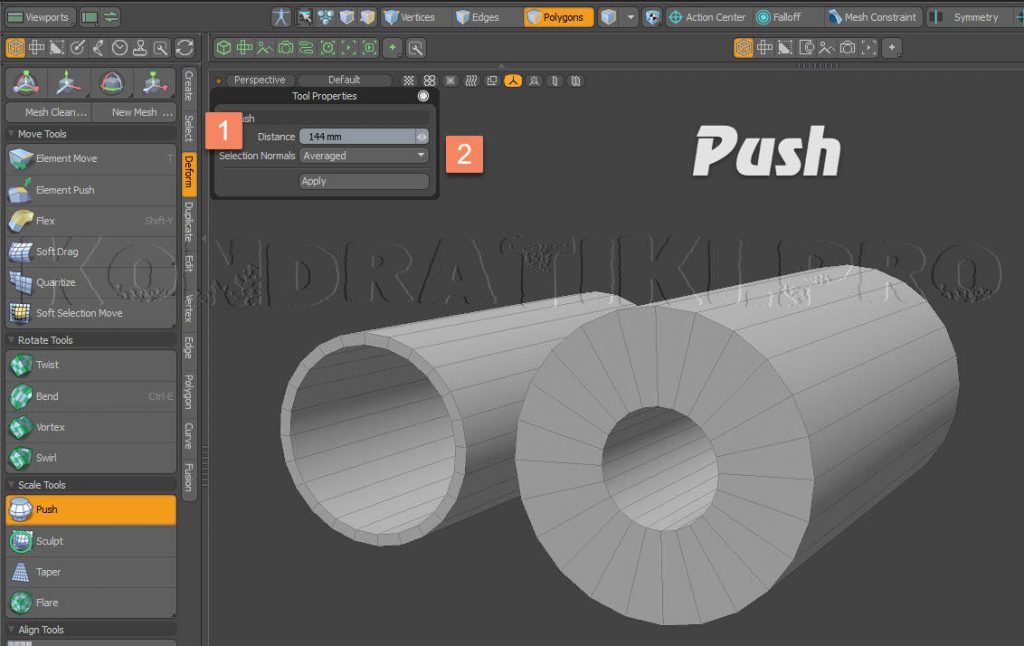
- Distance – расстояние расталкивания геометрии
- Vertex Normals – метод вычисления нормалей вершин
- Average – вычисляет усреднённую нормаль вершин, соответственно окружающим полигонам
- Selection – опирается на нормали вершин только выбранных элементов
- Use Vertex Normal Map – использует карту нормалей, если таковая имеется
Element Push
Схож с обычным Push, но имеет в своём составе ещё Element Falloff. Можно определить сферу влияния инструмента, растягивая зажатую ПКМ. Чтобы начать трансформацию, нужно навести и кликнуть по выбранному компоненту.
Flex
Это комбинация всех инструментов трансформации с Action Center Selection Border и Selection Falloff. Горячая клавиша по умолчанию – Shift+Y. Опция Haul определяет какой инструмент будет доступен для интерактивного воздействия (перемещение, вращение или масштабирование)
Инструменты группы Soft
Soft Move. Комбинация Move и Radial Falloff. После активации необходимо кликнуть по компоненту объекта и начать трансформацию
Инструмент Soft Drag. Это комбинация инструмента Move и Screen Falloff
Инструмент Shear. Комбинация Move и Liner Falloff
Smooth
Позволяет сглаживать «шумную» геометрию (рис.3). Работает как для 3D-геометрии, так и для UV-развёрток. Горячая клавиша для запуска Shift+S
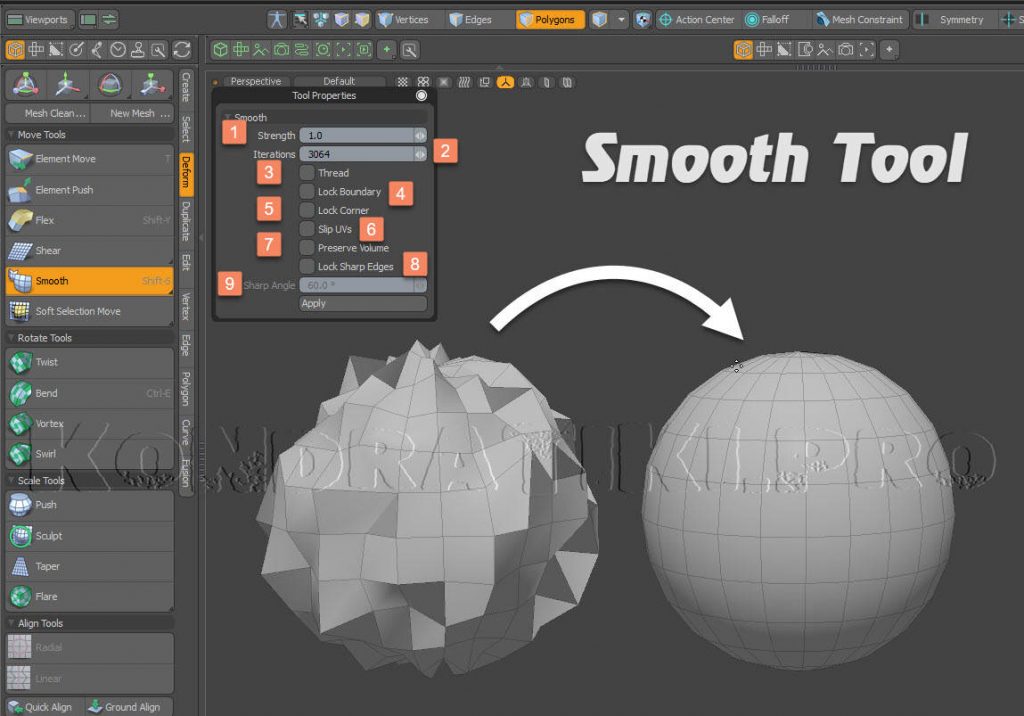
- Strength – степень сглаживания геометрии
- Iterations – количество проходов сглаживания (чем выше, тем более сглаженный результат)
- Thread – улучшенный алгоритм сглаживания. Может замедлять работу инструмента на сложной геометрии
- Lock Boundary – блокирует вершины на граничных рёбрах
- Lock Corner – блокирует вершины на углах. Угловые вершины имеют валентность 2, т.е. по не более двух примыкающих рёбер
- Slip UV – если включено, действие не распространяется на UV карту
- Preserve Volume – позволяет сохранять изначальный объём объекта. Но в этом случае некоторые точки могут быть несглажены
- Lock Sharp Edges – блокировка острых краёв
- Sharp Angle – определят угол, который будет защищён от сглаживания (опция выше)
Jitter
По сути своей – это противоположность инструменту Smooth. Перемещает выбранные элементы или компоненты случайным образом, опираясь на диапазон заданных координат. Работает как с компонентами, так и с объектами целиком (рис.4)
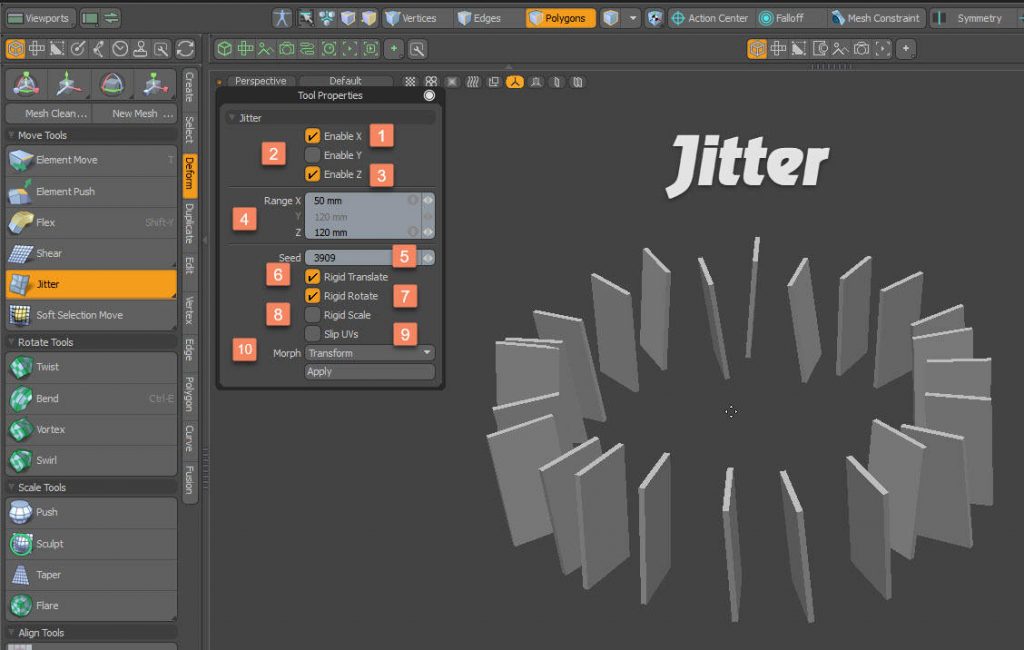
- Разрешает или запрещает ось для случайного воздействия
- Range – диапазон воздействия по оси
- Seed – стартовое число для генерации случайных значений
- Rigid Translate – жёсткое перемещение замкнутых мешей
- Rigid Rotate – жесткое вращение замкнутых мешей
- Rigid Scale – жёсткое масштабирование цельных мешей
- Slip UV – оставлять UV без изменений, если включено
- Lock Stacked – доступно при работе с UV-островками. Если включено, группа островков будет редактироваться унифицированно
Quantize
Определяет контуры геометрии и перетасовывает вершины, чтобы выровнять их по контейнеру этой сетки. Сродни с воксельным алгоритмом, где каждая группа точек стремится организовать правильной формы куб
Soft Selection
Здесь собраны инструменты, которые состоят из комбинации Soft Selection Falloff и трансформирующих инструментов (Move, Scale, Rotate). Степень влияния регулируется параметром Radius
Push, Smooth, Jitter в Modo и другие мы рассмотрели в рамках этого урока. В следующем продолжим знакомиться со вкладкой Deform.
